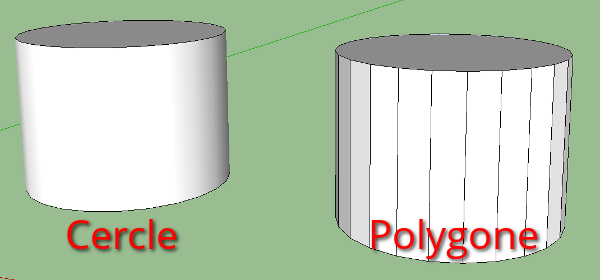Este tutorial es la continuación de éste: Tutorial de Sketchup | herramientas de dibujo: línea, rectángulo, entrada de dimensiones. Hablaremos de las herramientas de dibujo «Círculo», y «Polígono».
De nuevo puedes encontrar la esencia de este tutorial en este vídeo de nuestro canal de youtube:
La herramienta de círculo le permite hacer círculos (como su nombre indica). Para hacer un círculo, sólo tienes que hacer clic en el botón «Círculo» o, si te gustan los atajos de teclado, utilizar la tecla «C». Como SketchUp no utiliza curvas, tu círculo estará compuesto por varios segmentos. Básicamente SketchUp te hará 24 segmentos para un círculo. Puedes cambiar este número de 3 maneras diferentes. La primera es especificar el número de segmentos antes de hacer clic por segunda vez para crear el círculo. La segunda forma es introducirla después. Estas dos formas no difieren en el resultado, cambia el número de segmentos del círculo que haces pero también los siguientes. Para ello, basta con introducir el número de segmentos que desee añadiendo una «s» al final. Por ejemplo, si quiero 12 segmentos para mi círculo, introduzco «12s». La tercera forma es cambiar el número a través de la ventana de «información de la entidad». Para ello hay que seleccionar los segmentos del círculo (haciendo clic en un segmento que selecciona toda la «curva») y luego hay que ir en el menú «ventana» y en «información sobre la entidad».
En esta ventana tenemos varios datos. El que nos interesa es, obviamente, «Segmentos». Este valor se puede modificar en esta ventana. Esto es muy útil porque puedes hacerlo en cualquier momento, no sólo cuando creas el círculo.
Es útil cambiar el número de segmentos para adaptarlo al tamaño del círculo y al lugar donde lo veremos. Si haces un círculo de 5cm será perfectamente inútil poner 100 segmentos para este. De hecho, esto sólo hará que su archivo sea más pesado, y si necesita hacer muchos círculos, puede volverse rápidamente molesto, requiriendo más recursos de los necesarios. Por lo tanto, es interesante reducir el número de segmentos cuando es pequeño. Por otro lado, es una buena idea aumentar el número de segmentos cuando el círculo se hace más grande, para que no se vean.
Otra cosa que hay que saber es que cuando introduces una medida, te da la longitud del radio y no el diámetro.
La herramienta polígono nos permite hacer polígonos regulares, es decir, tendrá segmentos de la misma longitud. Es muy similar a la herramienta «círculo». En efecto, la herramienta círculo no es más que un polígono con más segmentos. De hecho, si has intentado cambiar el número de segmentos en la herramienta círculo, habrás descubierto que puedes hacer un triángulo introduciendo «3s». Del mismo modo, si quieres hacer un cuadrado, sólo tienes que introducir «4s».
La diferencia entre la herramienta «círculo» y la herramienta «polígono», cuando se pone el mismo número de segmentos, es que los ángulos se suavizan para el círculo mientras que el polígono no. Esto es lo que parece cuando damos una tercera dimensión a nuestro círculo/polígono:
Podemos ver en esta imagen que en el caso del círculo no vemos las aristas a diferencia del polígono.
Ahora hemos visto la herramienta «círculo» y la herramienta «polígono». En el próximo tutorial veremos las herramientas de dibujo «arco» y «a mano alzada».